WooCommerce Mağazası Nasıl Oluşturulur?
Yayınlanan: 2021-12-10WooCommerce, WordPress web siteleri için ücretsiz bir eklentidir. 4 milyondan fazla web sitesi tarafından kullanılıyor ve indirme sayısı zaten 140 milyonu aşıyor. Gittikçe daha fazla insan bu çözümü seçiyor, bu yüzden bir WooCommerce mağazasının nasıl oluşturulacağına dair kısa bir rehber hazırlamaya karar verdik.
WooCommerce Mağazası Nasıl Oluşturulur? - içindekiler:
- Etki alanı ve barındırma
- WordPress
- SSL Sertifikası
- WordPress temelleri
- WooCommerce eklentisini yükleme
- Yapılandırma
- "WooCommerce" sekmesi
- Ürün ekleme
- Mağaza görünümü
- Eklentiler ve uzantılar
- ödemeler
- Nakliye
- Pazarlama
- Analitik
Etki alanı ve barındırma
Etki alanı, çevrimiçi mağazanın görüntüleneceği adrestir. Barındırma, 7/24 çalışan ve bir web sitesinin yüklendiği bir sunucunun paylaşılan kaynaklarıdır. Bunları seçerken sadece maliyetine değil, sunucunun yeteneklerine ve güvenliğine de dikkat etmelisiniz. Piyasada WordPress ile entegre site barındırma konusunda uzmanlaşmış birçok şirket var. En popüler olanlardan bazıları BlueHost, Pressable, SiteGround ve CyberFolks.To'dur.
WordPress
Bir alan adı ve barındırma zaten yerinde olduğunda, tek yapmanız gereken üzerine WordPress yüklemek. Sorun yaşıyorsanız, barındırma sağlayıcınızdan yardım isteyebilir veya yerleşik bir WordPress yükleme özelliği olup olmadığını kontrol edebilirsiniz. O zaman tek yapmanız gereken panele giriş yapmak. Bir alan adı ve barındırma satın aldıktan sonra, bazı sağlayıcılar size daha önce belirttiğiniz e-postanın bağlantısını içeren bir e-posta gönderebilir. Tıkladıktan sonra kullanıcı, oturum açma, mağaza adı, e-posta adresi, şifre gibi temel bilgileri doldurması gereken WordPress kayıt sayfasına gider. Bu aşamadan sonra zaten hesabına giriş yapabilir.
SSL Sertifikası
SSL Sertifikası, güvenli bağlantılara ve iletilen bilgilerin gizliliğine izin verir. Etkinleştirmek için barındırma sağlayıcınızla hesabınıza giriş yapın (bir e-posta mesajına bir bağlantı eklenebilir) ve müşteri panelinde SSL sertifikasını etkinleştirin.
WordPress temelleri
WooCommerce'i yüklemeden önce, WordPress'teki temel ayarları yapılandırmak iyi bir fikirdir. Bunu yapmak için kontrol panelinden “ Ayarlar ” sekmesine gidin ve site başlığını ve isteğe bağlı açıklamayı değiştirin. Satıcının ayrıca WooCommerce'den bildirim alacakları bir e-posta adresi sağlaması gerekir. Bu sekmede saat dilimi ayarlarını değiştirmek de mümkündür. Son olarak, tüm ayarları kabul edin ve kaydedin.
WooCommerce eklentisini yükleme
WooCommerce eklentisini yüklemek için WordPress panonuzdan “ Eklentiler ” → “ Yeni Ekle ” seçeneğine gidin. Arama kutusuna “ WooCommerce ” yazın, kurun ve ardından etkinleştirin.
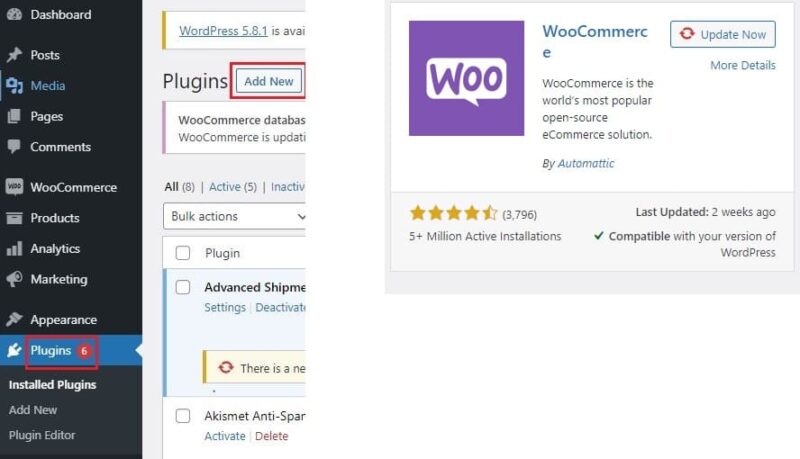
Yapılandırma
Eklentiyi kurduktan sonra, otomatik olarak çalışacak bir kurulum sürecinden geçmeniz gerekecektir. Sihirbaz, aşağıdakiler gibi ayrıntıları doldurmanızı isteyecektir:
- Mağaza adresi,
- Ödeme yöntemleri – bu aşamada satıcının kullanmak istediği ödeme ağ geçitlerini seçmek mümkündür. WooCommerce, çevrimiçi ödeme PayPal ve klasik formların, örneğin geleneksel transfer, teslimatta nakit ödemenin kullanılmasına izin verir. Ek ödeme yöntemleri, örneğin uygun bir eklenti yüklendikten sonra PayU etkinleştirilebilir,
- Gönderi yöntemleri – bu aşamada varsayılan tutarları girmelisiniz, çünkü ayrıntılı gönderim ayarları WooCommerce başlatıldıktan sonra tamamlanır,
- Ek özellikler – bu adım size ek özellikler yükleme fırsatı verir. Yeni başlayanlar için, WooCommerce'in nasıl çalıştığını anlamaya yardımcı olacak Storefront temasını yüklemeniz önerilir. Böyle bir şablon daha sonraki bir aşamada değiştirilebilir. Sonraki seçenekler isteğe bağlıdır: otomatik vergi oranları (vergiler üzerinde daha fazla kontrol isteyen tüccarlar bu özelliği atlamalıdır), MailChimp (bülten), Facebook,
- “ JetPack ” eklentisi – konfigürasyonu tamamlamadan önce satıcıya birçok özelliği bir araya getiren JetPack eklentisini kurması önerilecektir. Daha yavaş site performansına neden olabilir, bu nedenle bu adımı atlayabilirsiniz.
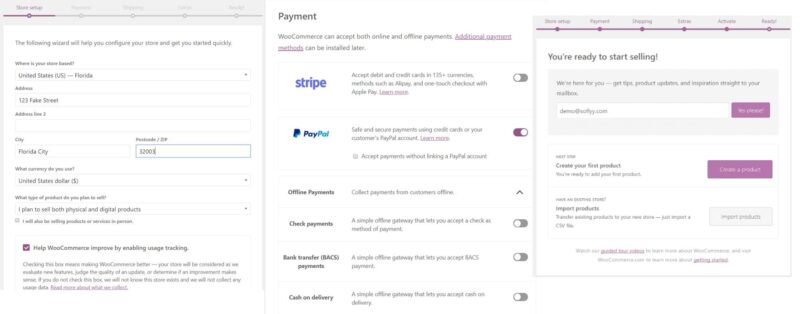
" WooCommerce " sekmesi
"WooCommerce" sekmesinde, satıcının diğer şeylerin yanı sıra şunlara erişimi vardır:
- Siparişler – tüm siparişleri görüntüleyebilir, sıralayabilir, hangi ürünlere uygulandıklarını vb. görüntüleyebilir,
- Müşteriler – bir müşteri veritabanı oluşturulur, kullanıcı adları, e-postaları, kayıt tarihleri vb.
- “ Ayarlar ” → “ Ürünler ” – burada satıcı ağırlık ve ölçü birimlerini ve ürün teşhiriyle ilgili diğer ayarları belirleyebilir,
- “ Ayarlar ” → “ Vergi ” – burada vergi oranlarını ve ilgili ayarları girmek mümkündür,
Ürün ekleme
Mağazanın ürün gamına ürün eklemek için kokpitte “ Ürünler ” → “ Yeni ekle ”yi seçin. İlk olarak, sunulan ürünün başlığını ve ardından açıklamayı doldurmanız gerekir.
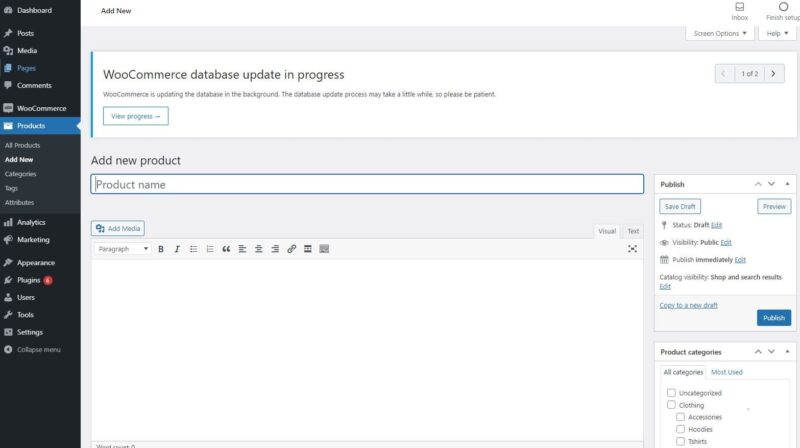
Sağ tarafta, mevcut bir kategoriye atayabilir veya yeni bir tane oluşturabilirsiniz. Ayrıca öğeyi sunan ürün etiketleri, ana resim ve galeri de ekleyebilirsiniz.
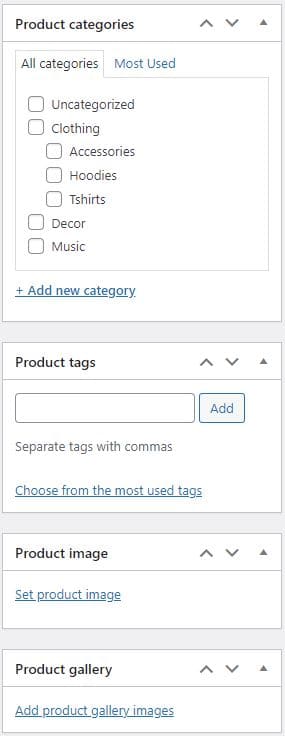
Aşağıda fiyat, sevkiyat, envanter vb. bilgileri girmeniz gereken “ Ürün Detayları ” alanı bulunmaktadır.
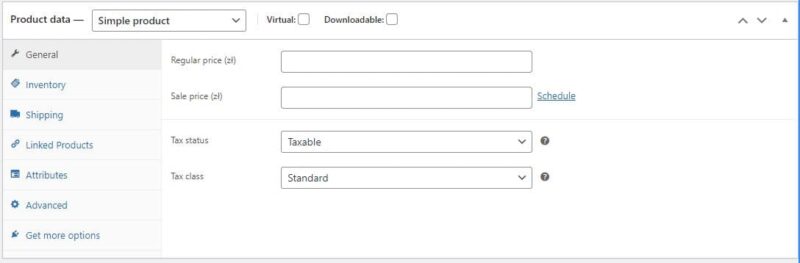
Bu pencerenin altında, belirli bir sayfada birden fazla ürüne göz atan kullanıcılara görüntülenecek kısa bir açıklama eklemek için bir alan bulunur.
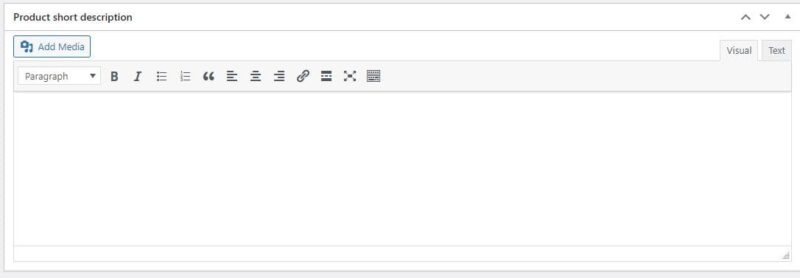
Tüm bilgileri tamamladıktan sonra “ Yayınla ” düğmesine basın.
Mağaza görünümü
Ana panelde, “ Tema Paneli ” sekmesi → “ Demoları Yükle ”yi seçin. “ E-Ticaret ” kategorisinde kullanılabilen üç şablon vardır. Bunlardan birini seçtikten sonra, hangi eklentilerin en iyi kurulacağı sorulur. Ardından, veriler içe aktarılır - bu adım biraz zaman alabilir. Seçilen şablon, örneğin öğelerin düzeni değiştirilerek ihtiyaçlarınıza göre özelleştirilebilir. Sadece kokpitte “ Görünüm ” sekmesini seçin → “ Özelleştir “.
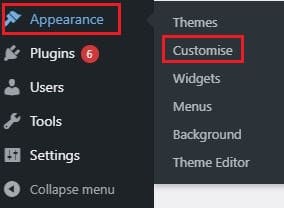
Ardından renkler, menü, arka plan görüntüsü, widget'lar vb. öğeleri özelleştirebileceğiniz bir pencere göreceksiniz.

Eklentiler ve uzantılar
- YITH WooCommerce WishList – alışveriş listeleri oluşturmak için bir eklenti. Müşteri listelerini arkadaşlarıyla paylaşabilir, bu da daha fazla potansiyel müşteriye ulaşmaya yardımcı olur,
- Smush Image ve ShortPixel - bunlar, sayfa yükleme hızını olumlu yönde etkileyen görüntülerin ağırlığını azaltan eklentilerdir.
- WooCommerce Arıcılık – bu eklenti, örneğin ücretsiz ürünlerde indirimler sunarak, pop-up'lar görüntüleyerek, bir posta kampanyası oluşturarak satışları artırmaya yardımcı olur,
- Antispam Arı! - spam ile mücadelede yardımcı olur. Eklenti, yapay olarak oluşturulmuş yorumları engeller.
Eklentiler ayrıca ek ödeme yöntemlerini, teslimat yöntemlerini, pazarlama araçlarını, veri toplama ve analiz araçlarını vb. tanıtmak için kullanılır.
ödemeler
Müşteriler ödeme yöntemlerine çok dikkat ediyor. Hızlı ve güvenli olanlarla ilgileniyorlar. WooCommerce temel yolları sunar: geleneksel banka havalesi, kredi kartı, PayPal ve çek ödemesi. Avantajları, özgür olmalarıdır, ancak bu kadar kısaltılmış bir seçim yeterli olmayabilir. Hem müşteriler hem de satıcı işlem süresinden memnun olmayabilir.
Bir çevrimiçi ödeme sistemi veya e-ödeme, işlemlerin İnternet üzerinden yapılmasına izin verir. Tekliflerin aralığı ve ilgili maliyet ile sözleşmenin uzunluğu seçilen operatöre bağlıdır. Ödeme ağ geçitlerinden birine karar vermek, bir etkinleştirme ücreti ödemeyi ve uygun bir eklentiyi indirmeyi (bunun ücreti de ödenir) gerektirebilir. Sağlayıcılar ayrıca işlemlerden komisyon alabilir. Bir ödeme ağ geçidi seçerken, işlemlerin güvenliğini, kredi kartlarıyla ödeme yapabilmeyi, mobil ödemelerin kullanılabilirliğini ve fonlara erişimi (çekme kuralları, komisyonlar) göz önünde bulundurmalısınız.
Nakliye
Bir satın alma işlemi yaparken nakliye çok önemli bir unsurdur, bu nedenle satıcı belirli ayarları yapmak için zaman ayırmalıdır. Bunu yapmak için kokpitten “ WooCommerce ” → “ Ayarlar ” → “ Nakliye “ seçeneğine gidin.
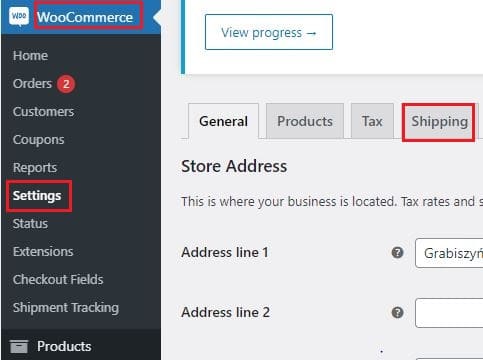
Bu aşamada nakliye bölgeleri kurmanız, yani belirli nakliye yöntemlerinin mevcut olacağı coğrafi alanları tanımlamanız gerekir. Bu sayede müşteri, adresine göre otomatik olarak uygun bölge ile eşleştirilecek ve uygun teslimat şekilleri ile sunulacaktır. Bir gönderi bölgesi oluşturmak için, “ Nakliye bölgesi ekle ” ye tıklayın.
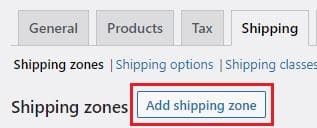
Bir sonraki adımda, bölgenin adını, bölgeleri (örneğin Polonya veya bireysel posta kodları) ve bölgede hangi nakliye yöntemlerinin uygulanacağını belirtmeniz gerekir.
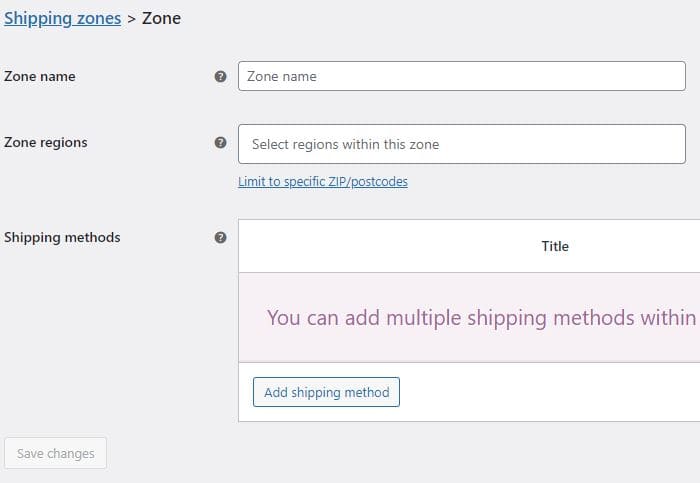
WooCommerce'de kullanılabilen üç standart gönderim yöntemi vardır:
- Sabit oran – gönderi başına sabit bir miktar,
- Ücretsiz kargo,
- Kişisel koleksiyon.
Nakliye sınıfları, farklı boyutlarda ürünler sunan satıcılar için faydalı bir araçtır. Bir ürüne uygun bir nakliye sınıfı atamak için “ Ürünler” sekmesi ” → Seçili ürünü düzenle → “ Ürün verileri ” → “ Nakliye ” seçeneğine gidin ve uygun nakliye sınıfını seçin.
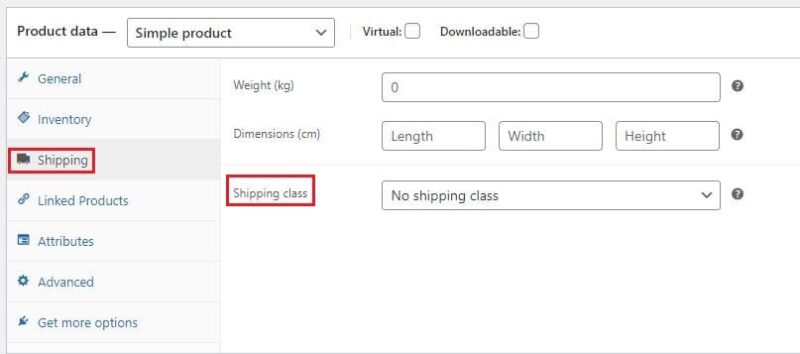
Pazarlama
Mağazanızı WooCommerce'de pazarlamak ve tanıtmak şu yollarla yapılabilir:
- Yeni müşterilere ulaşmaya yardımcı olacak ek kanalları kullanmak , örneğin Facebook'ta reklamlar (" WooCommerce için Facebook eklentisi "), mağazanızı Google'a bağlamak (" Google Listeleri ve Reklamları " eklentisi), popüler platformları kullanarak (Pinterest, Amazon) , vb.),
- E-posta pazarlamayı kullanmak – kişiselleştirilmiş mesajlar oluşturmak, örneğin: müşterilere alışveriş sepetlerindeki ve istek listelerindeki ürünler hakkında hatırlatıcılar göndererek, incelemeleri teşvik ederek, kişiselleştirilmiş kuponlar sunarak satışları artırabilir.
- Kullanıcıları alışveriş yapmaya teşvik etmek için indirimler ve kuponlar sunun – örneğin, “ Puanlar ve Ödüller ” eklentisi, müşterilerin her siparişten sonra puan toplamasına ve bunları indirimler için kullanmasına olanak tanır,
- İçerik pazarlaması – markanızı içerik aracılığıyla tanıtmak, güven kazanmanıza ve daha yüksek müşteri katılımı sağlamanıza yardımcı olabilir. İyi uygulamalar şunları içerir: siteye trafik oluşturacak bir blog tutmak, SEO için metinler yazmak ve çapraz satış (tamamlayıcı ürünler, örneğin bir dizüstü bilgisayar için koruyucu kılıf sunmak) ve yukarı satış (aynı ürünü sunmak, ancak daha iyi parametrelerle daha iyi kalite, genellikle daha pahalı).
WooCommerce mağazasını tanıtmaya yardımcı olacak araçlar, tüccarların yükleyebileceği ücretsiz ve ücretli eklentiler olarak mevcuttur.
Analitik
Analitik konusuyla ilgilenmek, müşteri davranışlarını, varsa çevrimiçi mağazada ne gibi sorunlarla karşılaştıklarını, satın alma sürecini neden tamamlamadıklarını, hangi beklenti ve ihtiyaçlara sahip olduklarını vb. anlamanıza yardımcı olabilir . En popüler olanı araç, müşterilerin nereden geldiği, siteye yapılan ziyaretlerin sayısı, siteyi kimin ziyaret ettiği vb. birçok bilgiye erişimi olan Google Analytics'tir. Kütüphanede bulunan eklentiler de analizlere yardımcı olur.
WooCommerce mağazası en popüler e-ticaret çözümlerinden biridir. Satıcılar, büyük esnekliğini ve kullanım kolaylığını takdir ediyor. Platform ayrıca müşteri katılımını ve satışları artırmaya yardımcı olan birkaç ek eklentiye sahiptir.
Diğer e-ticaret makalelerimize göz atın: PrestaShop'ta bir mağazanın maliyeti nedir?!
Ayrıca iletişimde kalabilir ve Facebook topluluğumuza katılabilirsiniz!
Yazar: Martin Sparks
Karlı çevrimiçi mağazalar açma ve ölçeklendirme konusundaki önemli bilgileri kaçırmadığından emin olmak için sürekli internette dolaşan e-ticaret meraklıları.
